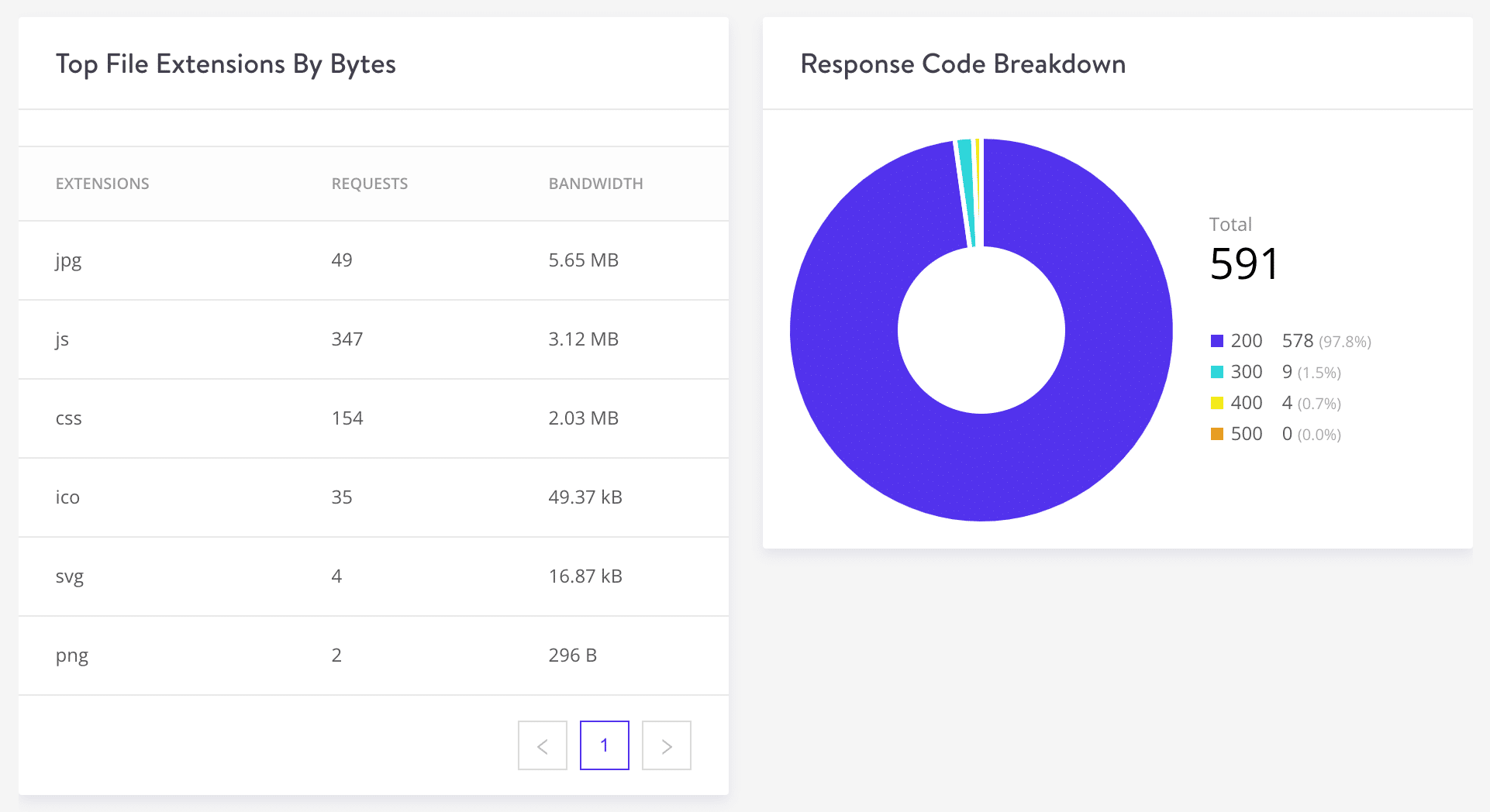Sendo viciados em dados, queremos que você tenha acesso a tantos dados quanto possível. Isso facilita a solução de problemas de desempenho e faturamento em seus sites do WordPress, sem nunca precisar entrar em contato com nossa equipe de suporte.
Nas próximas duas semanas, lançaremos algumas atualizações voltadas especificamente para o CDN da Kinsta. Hoje, temos o prazer de anunciar que agora você pode ver seu uso de CDN em MyKinsta Analytics. 📊
Uso de CDN
Se você for até o seu painel MyKinsta, há um novo menu de sub-navegação chamado Uso de CDN em Analytics. Você pode ver uma visão geral do uso em todos os seus sites ou filtrá-lo individualmente. Os dados estão disponíveis nas últimas 24 horas, 7 dias e 30 dias.
A seção superior mostra a largura de banda usada pelo CDN da Kinsta. Abaixo, você pode ver os arquivos principais por solicitações e os principais arquivos por bytes. Se um determinado arquivo de mídia do seu site estiver sobrecarregando toda a largura de banda do seu CDN, você poderá localizá-lo facilmente em alguns segundos.
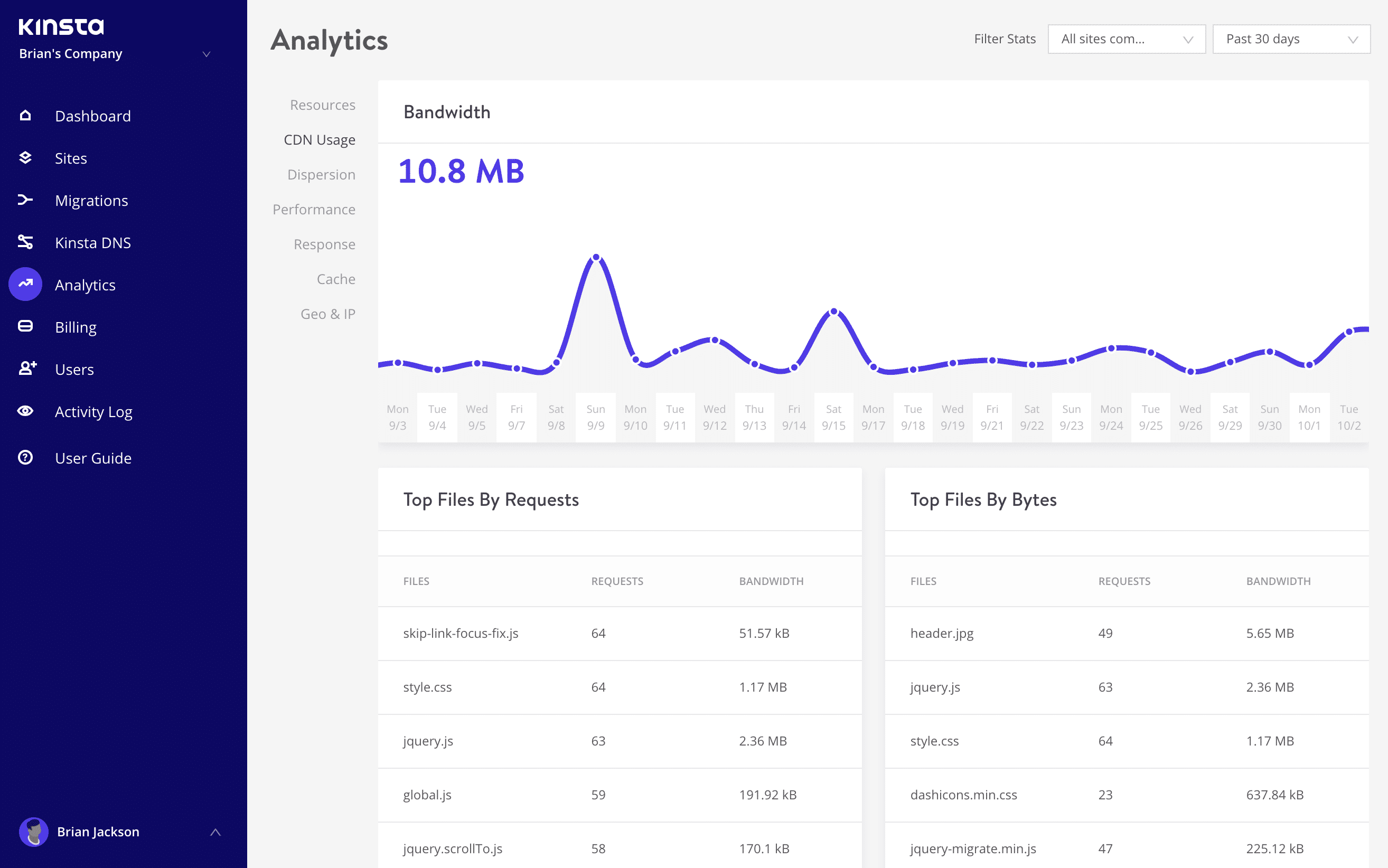
Abaixo, você tem duas seções adicionais. Aqui você pode ver as principais extensões de arquivo por bytes. Isso facilita a visualização do tipo de mídia em seu site que é responsável pela maior parte do uso de largura de banda.
Você também tem um detalhamento do código de resposta. Um código de status 200 é tipicamente o que você quer ver, isso significa que tudo foi entregue “OK”. Confira nossa postagem em Códigos de status HTTP para saber mais sobre códigos de status de 300, 400 e 500.